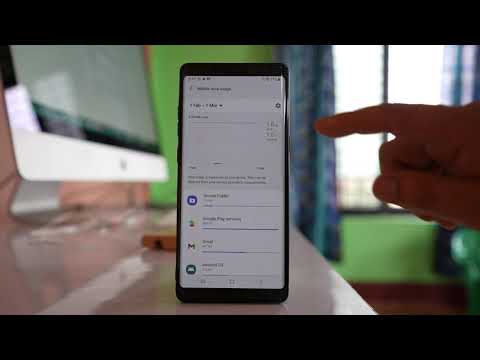
콘텐츠
Galaxy S9 Plus (# GalaxyS9Plus) 모바일 데이터가 작동하지 않습니까? 이 문제 해결 문서는 문제의 원인을 파악하는 데 도움이됩니다. Google 솔루션에는 더 이상 사용자가 문의하기 전에 수행 한 문제 해결 단계가 포함되지 않습니다. 자신의 문제 해결에서 이러한 생략 된 단계를 수행하는 것을 고려하십시오.
진행하기 전에 Android 문제에 대한 답변을 제공합니다. 자신의 #Android 문제에 대한 해결책을 찾고 있다면이 페이지 하단에 제공된 링크를 사용하여 Google에 문의 할 수 있습니다. 문제를 설명 할 때 관련 솔루션을 쉽게 찾을 수 있도록 최대한 자세히 설명해주세요. 가능하다면 어디서부터 시작해야할지 알려주는 정확한 오류 메시지를 포함 해주세요. 이메일을 보내기 전에 몇 가지 문제 해결 단계를 이미 시도한 경우 답변에서 건너 뛸 수 있도록 해당 단계를 언급해야합니다.
문제 : Galaxy S9 Plus 모바일 데이터가 작동하지 않습니다.
내 전화가 데이터에 연결되지 않습니다. 그것은 LTE의 전체 막대를 가지고 있지만 Wi-Fi가 없을 때 웹 사이트를로드하지 않을 것이라고 말합니다. 나는 그것을 다시 시작하고, 시뮬레이션을 꺼내고 다시 시작하고, 비행기 모드로 설정하고 다시 시작하고, 안전 모드에서 다시 시작하고 (문제는 여전히 존재 함) 액세스 포인트를 재설정했습니다.
해결책: 이러한 유형의 문제의 원인은 다양합니다. 지금까지 시도한 문제 해결 단계 외에 다음은 고려할 사항입니다.
올바른 네트워크 모드 사용
2G 또는 3G와 같은 느린 네트워크 모드를 사용하도록 설정하면 웹 페이지가 거의로드되지 않거나 전혀 열리지 않을 수 있습니다. S9 Plus가 LTE 또는 4G를 사용하도록 설정되어 있는지 다시 확인하십시오. 방법은 다음과 같습니다.
- 설정 앱을 엽니 다.
- 연결을 탭합니다.
- 모바일 네트워크를 탭합니다.
- 네트워크 모드를 탭합니다.
- 사용 가능한 가장 빠른 모드 (LTE 또는 4G)를 선택합니다.
- 전화를 다시 시작하고 문제를 확인하십시오.
APN 확인
놓친 또 다른 문제 해결 단계는 액세스 포인트 이름이 올바른지 확인하는 것입니다. APN 설정은 이동 통신사마다 다르므로 네트워크 사업자에게 연락하여 올바른 설정을 요청하십시오.
APN 프로토콜을 iPv4 / IPv6으로 변경
때때로 기본 APN 프로토콜에서 iPv4 / IPv6으로 전환하면 모바일 데이터 문제를 해결할 수 있습니다. 이것이 도움이되는지 확인하려면 APN 프로토콜을 iPv4 / IPv6으로 수동 변경해보십시오. 방법은 다음과 같습니다.
- 설정 앱을 엽니 다.
- 연결을 탭합니다.
- 모바일 네트워크를 탭합니다.
- 액세스 포인트 이름을 탭합니다.
- 현재 APN을 탭합니다.
- APN 프로토콜을 찾아서 누릅니다.
- iPv4 / IPv6을 선택합니다.
- 전화를 다시 시작하고 문제를 확인하십시오.
업데이트를 설치하다
일부 네트워크 문제는 이동 통신사 업데이트를 설치해야만 해결할 수 있습니다. 지금 S9 Plus에 사용할 수있는 소프트웨어 업데이트가 있다면 반드시 설치하십시오. Android 업데이트를 확인하려면 :
- 설정 앱을 엽니 다.
- 소프트웨어 업데이트를 탭합니다.
네트워크 설정 재설정
이 경우에 대한 또 다른 문제 해결 단계는 현재 네트워크 설정을 삭제하고 기본값을 반환하는 것입니다. 방법은 다음과 같습니다.
- 탭하여 설정 앱을 엽니 다.
- 일반 관리 섹션으로 이동합니다.
- 재설정을 탭합니다.
- 주어진 옵션에서 네트워크 설정 재설정을 선택합니다.
- 메시지가 나타나면 장치 암호 또는 PIN을 입력하여 계속합니다.
- 그런 다음 설정 재설정을 눌러 확인합니다.
네트워크 사업자에게 문의
다른 모든 방법이 실패하면 이동 통신사에 알리는 것이 좋습니다. 문제는 장치에 따라 다르지 않지만 계정과 관련이있을 수 있습니다. 해당 월의 데이터 한도에 도달했거나 계정에 영향을 미치는 지속적인 중단이있을 수 있습니다. 이러한 것들은 네트워크 운영자 만 제공 할 수 있으므로 도움을받을 수있는 최고의 당사자입니다.


